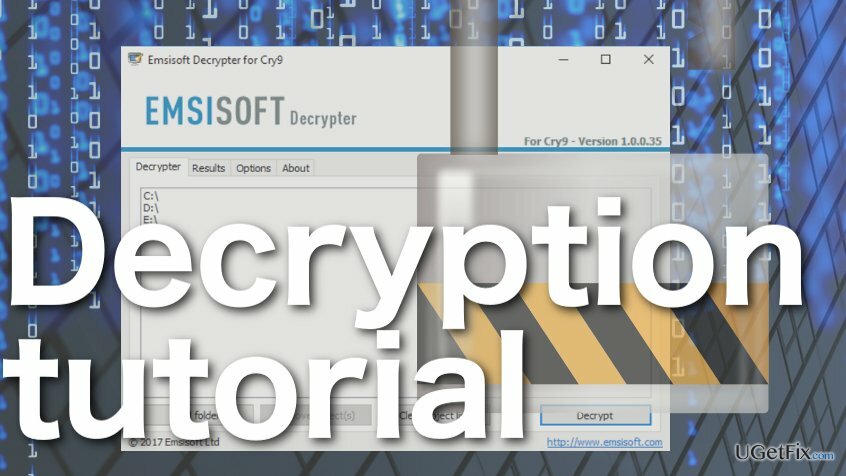
일부 랜섬웨어 피해자는 암울한 운명에 직면하여 수년간의 개인 데이터와 작별을 고해야 하는 반면, 다른 피해자는 복호화 소프트웨어를 사용하여 무료로 파일을 되찾을 만큼 운이 좋습니다. 좋은 소식 Cry9 랜섬웨어 피해자 — 이제 Emsisoft에서 방금 출시한 Decrypter로 그렇게 할 수 있습니다. 이 회사는 이미 수천 명의 랜섬웨어 피해자가 강탈자와 협력하지 않고도 파일을 복구할 수 있도록 지원했습니다. 이 가이드는 데이터 암호 해독을 준비하고 실행하여 프로세스가 최대한 원활하게 진행될 수 있도록 도와줍니다. 이제 더 이상 고민하지 않고 시작하겠습니다.
1 단계. Cry9 바이러스 제거
랜섬웨어 공격 후 시스템 복구의 첫 번째이자 아마도 가장 중요한 단계는 신중하고 철저한 시스템 정리입니다. 악성 파일이 컴퓨터에 남아 있는 경우 데이터 복구는 단순히 쓸모가 없으며 바이러스는 시스템을 다시 암호화하는 데 문제가 없습니다. 평판 좋은 바이러스 백신 소프트웨어를 사용하여 정리를 수행하는 것이 중요합니다. 다음과 같은 맬웨어 방지 솔루션 이미지 변경맥 세탁기 X9 이 작업을 수행하는 데 완전히 적합한 도구입니다.
2 단계. Emsisoft Cry9 해독기 다운로드
데이터 복구와 관련하여 다음 두 가지를 삼가해야 합니다. a) 랜섬웨어 제작자로부터 암호 해독기를 구매하고 b) 임의의 웹사이트에서 암호 해독 도구를 다운로드합니다. 두 경우 모두 파일 복구에 실패할 뿐만 아니라 PC를 손상시키는 결함 있는 프로그램을 얻을 위험이 있습니다. 평판이 좋은 회사에서 설계한 제품만 사용하여 이미 시스템에 손상을 입히지 않도록 해야 합니다. 이러한 평판 도구 중 하나는 보안 개발자의 공식 웹사이트에서 다운로드할 수 있는 Emsisoft Decrypter입니다. 이 링크를 클릭하면 Cry9 Decrypter의 다운로드 페이지에 액세스할 수 있습니다.
3단계. 시작하기
Emsisoft Decrypter는 Cry9 피해자의 컴퓨터에 있는 파일을 성공적으로 해독하는 것으로 입증되었지만, 복구가 다음과 같이 작동하지 않는 경우를 대비하여 데이터 백업을 생성하는 것이 좋습니다. 계획. CryptoSearch와 같은 소프트웨어를 사용하여 시간을 절약하고 프로세스를 자동화할 수 있습니다. 이 도구는 암호화된 파일을 선별하여 선택한 위치에 백업할 수 있습니다. 실수를 하면 항상 백업 파일을 사용하여 복호화를 처음부터 다시 시작할 수 있습니다.
4단계: 데이터 복구
- Cry9 Decrypter에는 암호화된 버전과 암호화되지 않은 버전이 하나씩 필요합니다. 같은 파일을 사용하여 나중에 모든 컴퓨터 데이터를 해독하는 데 사용할 개인 암호 해독 키를 생성합니다. 암호화되지 않은 파티션에서 정상적인 파일을 가져오거나 백업에서 다시 만들 수 있습니다. (그 전에 바이러스가 완전히 제거되었는지 확인하십시오!)
- Decrypter를 열고 선택한 두 파일을 표시된 공간에 놓습니다.
- Decrypter는 자동으로 키 추출을 실행합니다. 때까지 기다려 "복호화 키를 찾았습니다" 테이블이 표시되고 클릭 확인.
- 다음으로 다른 테이블에는 "라이선스 조건" 팝업됩니다. 여기를 클릭 확인 약관에 동의합니다.
- 마지막으로, 해독할 감염된 장치의 파티션을 선택할 수 있는 해독 창에 도달했습니다. 클릭하여 추가 위치를 추가할 수 있습니다. "폴더 추가" 버튼을 누르거나 특정 구성 요소를 목록으로 직접 끌어다 놓습니다.
- 원하는 파티션이나 개체가 선택되면 마지막으로 "해독" 바로 해독을 시작하는 버튼입니다. Decrypter는 프로세스가 완료되면 알려줍니다.